“我的u盘不知道是中病毒还是什么原因,现在没法使用了,我想将它进行格式化操作,想问问大家应该如何格式化u盘呢?请帮帮我!”
U盘作为我们日常生活中不可或缺的存储设备,常常用于传输和保存各种重要数据。然而,随着时间的推移,U盘可能会因为各种原因出现性能下降、病毒感染或存储混乱等问题。此时,对U盘进行格式化就显得尤为重要。
格式化不仅可以帮助我们释放存储空间,还可以重置U盘状态,恢复其原始性能。如何格式化u盘呢?这4个正确的操作方法记得收藏好啦!
 方法一:在资源管理器中格式化U盘
方法一:在资源管理器中格式化U盘如果我们的u盘出现问题,如何格式化u盘呢?最直接的方法是在资源管理器中对u盘进行格式化操作。
第1步:将U盘插入电脑的USB接口,在桌面或任务栏上找到【此电脑】或【文件资源管理器】的图标,双击打开;
第2步:在资源管理器中,找到U盘对应的驱动器,并选中它;
第3步:右键点击U盘驱动器,选择【格式化】选项。在弹出的窗口中,可以选择文件系统(如FAT32、NTFS等)、分配单元大小和卷标等设置;
第4步:点击【开始】按钮,系统将开始格式化U盘。
 方法二:使用磁盘管理工具格式化U盘
方法二:使用磁盘管理工具格式化U盘U盘怎么正确格式化?如果需要将u盘格式化,也可以尝试使用磁盘管理工具来进行操作。
第1步:按下【Win + X】键,选择【磁盘管理】选项;
第2步:在磁盘管理窗口中,找到U盘对应的磁盘分区;
第3步:右键点击U盘分区,选择【格式化】选项。在弹出的窗口中,进行格式化设置;
第4步:点击【确定】,系统将开始格式化U盘。
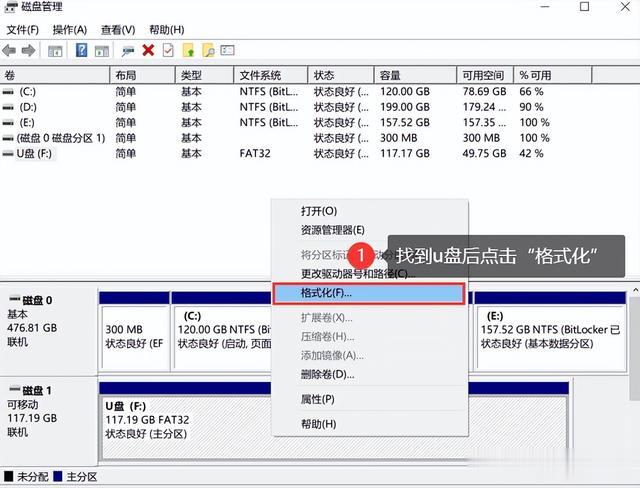 方法三:通过命令提示符格式化U盘
方法三:通过命令提示符格式化U盘如果对电脑的使用比较熟悉,在对u盘进行格式化时,可尝试使用命令提示符来进行操作。
第1步:按下【Win + R】键,输入【cmd】后回车,打开命令提示符窗口;
第2步:在命令提示符窗口中,输入类似于【format L: /fs:ntfs /q】的命令(其中L为U盘驱动器号,ntfs为文件系统类型);
第3步:按下回车键执行命令,系统将开始格式化U盘。
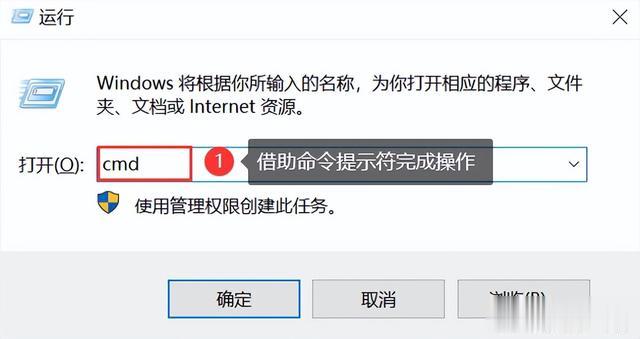 方法四:使用操作系统自带的磁盘修复工具
方法四:使用操作系统自带的磁盘修复工具有时候用户在进行u盘格式化时,可能会遇到无法格式化的情况。此时建议尝试先检查u盘是否存在问题,再进行后续操作。
第1步:在【此电脑】中,右键点击U盘驱动器,选择【属性】选项。在属性窗口中,点击【工具】选项卡,选择【检查】;
第2步:在弹出的窗口中,选择【扫描驱动器】选项。系统将检查U盘中的错误并进行修复;
第3步:在修复完成后,您可以按照方法一或方法二中的步骤进行格式化操作。
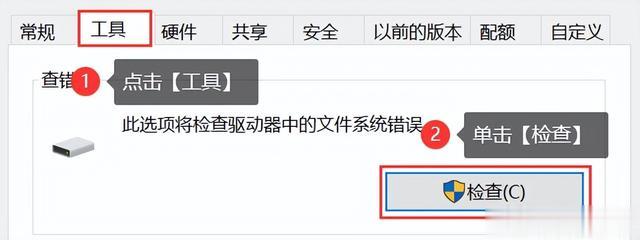 U盘格式化后数据丢失怎么恢复?
U盘格式化后数据丢失怎么恢复?在对u盘进行格式化前,我们应该对重要的数据进行备份。但如果u盘格式化后才发现忘记备份,且部分重要数据丢失怎么办?可以尝试使用专业的数据恢复软件。在众多软件中,本文要推荐的是数据蛙恢复专家。这款软件即使是电脑新手也有机会通过简单的操作完成文件恢复。并且软件支持多种类型数据的恢复,如果需要试用软件,可下载软件后参考以下步骤。
数据恢复专家软件下载链接:https://www.shujuwa.net/shujuhuifu/
操作环境:
演示机型:Dell optiplex 7050
系统版本:Windows10
软件版本:数据蛙恢复专家3.3.16
步骤1:将u盘与电脑连接,进入软件后选择要扫描的文件类型,同时将u盘勾选上,点击【扫描】;
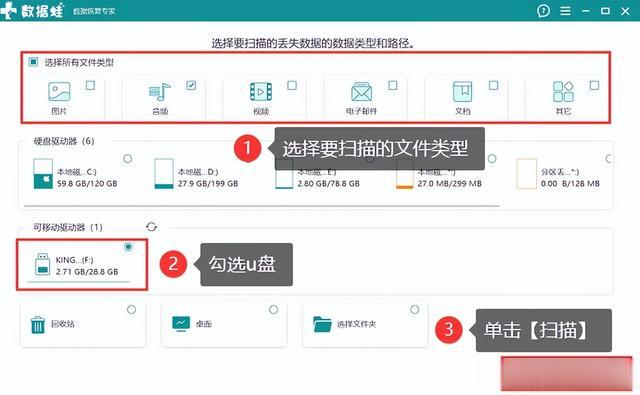
步骤2:等待扫描完成,用户可以直接借助【筛选器】快速定位文件,只需输入相关信息,并确认;
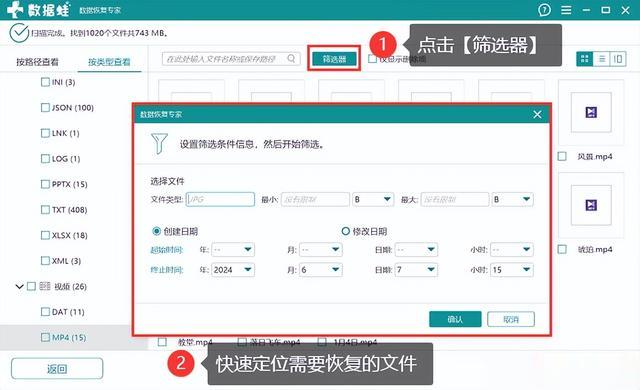
步骤3:查看筛选到的相应数据,将需要恢复的文件都勾选上,单击【恢复】,选择电脑上的任意位置来保存恢复后的文件。
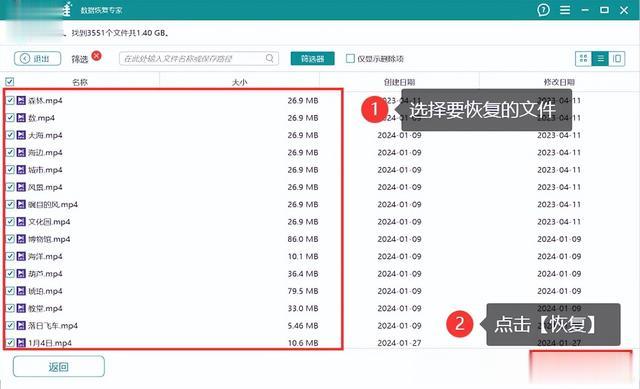
通过格式化u盘,我们不仅能够释放存储空间,还能重置U盘状态,确保其高效、稳定地运行。但如何正确格式化u盘,也是有技巧的,我们可以参考上文分享的方法。当然,最重要的是,在格式化前要做好文件备份,一旦发现数据误删,建议立即进行恢复操作!
往期推荐:
